Recherche de clips inutilisés – Grass Valley EDIUS v.5.0 Manuel d'utilisation
Page 282
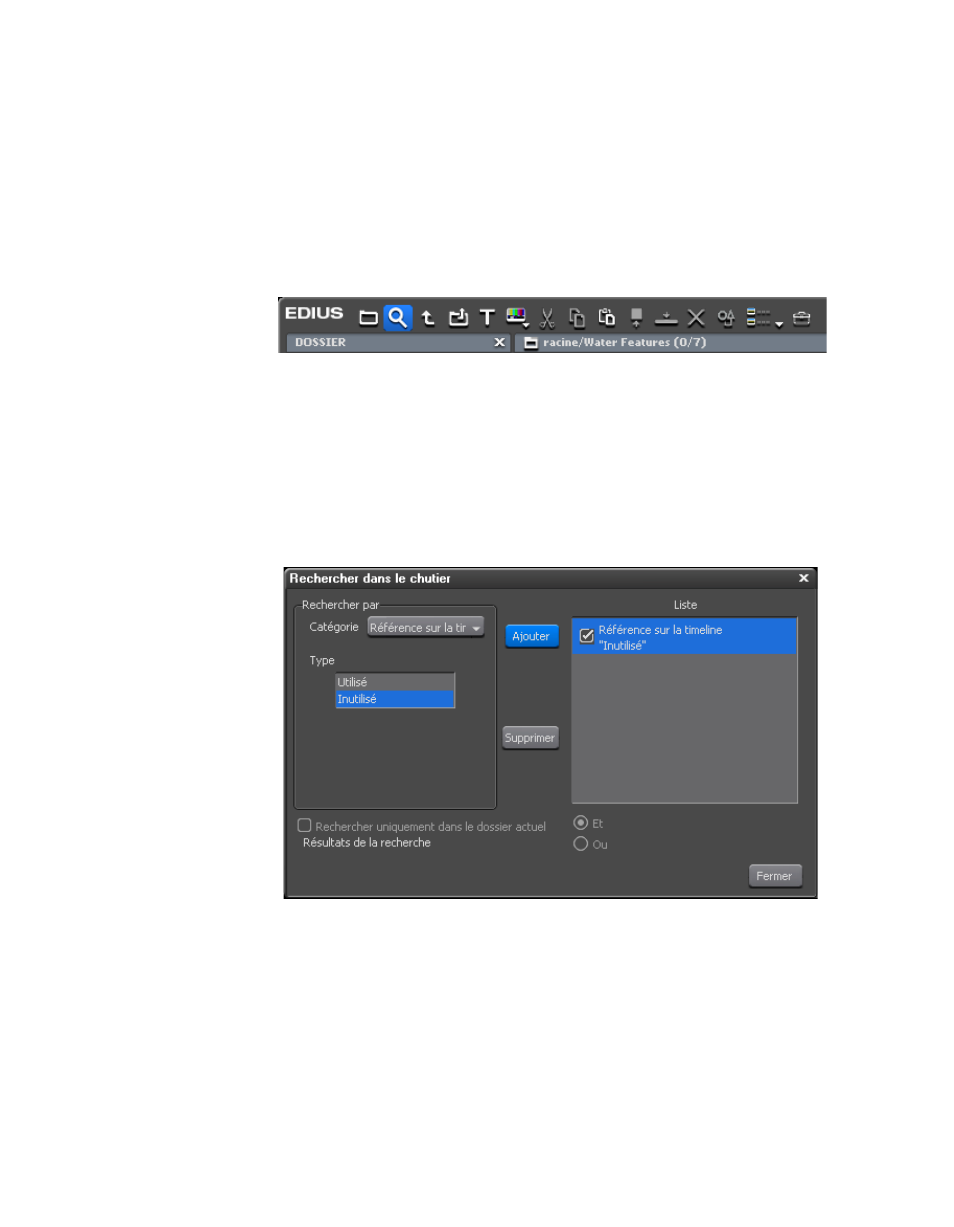
282
EDIUS — Guide de référence de l’utilisateur
Section 4 — Fonctions disponibles pour les clips et gestion de ces derniers
Recherche de clips inutilisés
Pour rechercher dans le chutier de données les clips inutilisés sur
la timeline, procédez comme suit :
1.
Cliquez sur le bouton de recherche (mis en surbrillance en bleu
dans la
Figure 284
) dans le chutier de données.
Figure 284. Bouton de recherche du chutier de données
La boîte de dialogue Recherche dans le chutier s’affiche.
2.
Sélectionnez « Référence sur la timeline » dans la liste déroulante
Catégorie.
3.
Sélectionnez « Inutilisé », puis cliquez sur le bouton
Ajouter
.
Voir la
Figure 285
.
Figure 285. Boîte de dialogue de recherche de clips inutilisés dans le chutier
4.
Cliquez sur
OK
pour fermer la boîte de dialogue Recherche dans
le chutier.
Pour supprimer les fichiers source des clips non utilisés, cliquez avec
le bouton droit sur le clip dans le dossier Résultats de la recherche,
puis sélectionnez « Supprimer le fichier » dans le menu.